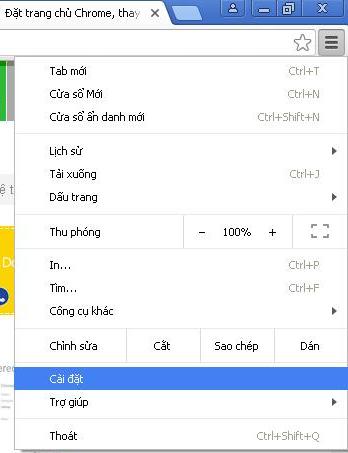Hướng dẫn cài trang web làm trang mặc định trong trình duyệt Google Chrome
03-11-2017
Bước 1: Mở Google Chrome. Click biểu tượng “Tùy chọn” ở góc trên bên phải màn hình à Settings (Cài đặt)
Bài viết hiện tại: Hướng dẫn cài trang web làm trang mặc định trong trình duyệt Google Chrome – CÔNG TY TNHH MORE AND ROMSDAL LOGISTICS

Bài viết liên quan: Hướng dẫn cài đặt máy in hóa đơn PRP-085 –
Bước 2: Cửa sổ Settings (Cài đặt) hiện ra, trong mục On Startup (Khi khởi động) chọn “Open a specific page or set of pages” (Mở một trang cụ thể hoặc tập hợp các trang) và click Set Pages (Tập hợp các trang)

Bước 3 : Hộp thoại Startup Pages (Trang khởi động) hiện ra. Trong ô Add a New Page (Thêm trang mới) nhập địa chỉ website mà bạn muốn đặt làm trang chủ tại ô Enter URL (Nhập URL). Nhập https://mrl.com.vn/
Bài viết liên quan: Hướng dẫn cách nâng cấp win 7 32bit lên 64bit chi tiết
Click OK để lưu lại.
Nguồn TKNDKTCS2030: https://wiki.thongkenhadat.com
Danh mục (THONGKENHADAT): Cách cài đặt